




de sier at livets vanskeligste trengsler også resulterer i den største innsikten og visdommen når du er gjennom den. La oss bare si at å kjøpe en helt ny bærbar pc med Vista installert på det var en av mine største trengsler hittil.
så jeg benytter anledningen til å dele den visdommen jeg har fått fra den erfaringen, slik at jeg muligens kan redde den neste stakkars sjelen den trøbbel og hjertesorg som jeg måtte lide gjennom.
blir jeg overdramatisk? Muligens. Men det du må forstå er At I sentrum av mitt levebrød er Internett. Jeg tjener inntekt, lære og slappe av alt på Internett. Når jeg mister den forbindelsen til den virtuelle verden-jeg er ikke en lykkelig camper.
Spol tilbake flere måneder til dagen da jeg kjøpte en ny, skinnende Sony Vaio laptop. Jeg tok den med hjem, åpnet opp boksen og slått den på, ventet den splitter nye bærbare datamaskinen med et innebygd trådløst ethernet-kort for å øyeblikkelig føle hjemmenettverket og koble nesten helt automatisk. Dessverre følte det ingenting. Mange timer senere, etter en unevnelig mengde kaffe forbrukes, jeg endelig hadde min nye Vista laptop På Internett og skriking.
for å redde MUO-lesere der ute som befinner seg i denne situasjonen utallige timer med forverring, vil jeg gjerne tilby de viktigste leksjonene jeg lærte Om Vista under Denne prøvelsen. Tidligere tilbød Aseem programmer du kan installere som vil forbedre PC-ytelsen. Men jeg vil gjerne presentere de fem beste måtene du kan justere Vista selv for Å få internett-tilkoblingen til å fungere, og øke din Generelle internetthastighet.
De Viktigste Vista Internet Speed Tweaks – Når Du Kan Koble
Ny teknologi er fabelaktig når det fungerer, men Jeg var ganske kvalm å lære At Microsoft implementert IPv6 På Vista og ved installasjon er det satt som standard. Den dumme delen er at det ganske enkelt ikke fungerer bra med enheter som fortsatt bruker IPv4-protokollen-og å anta at de fleste hjemmenettverk er fullt oppgradert Til IPv6-protokollen, er en feil tilnærming til å sette standardinnstillinger.
mange oppgraderer Sine Pcer og bærbare datamaskiner lenge før de vurderer å erstatte den gamle utdaterte ruteren som har sittet i kjelleren i fem år og fortsatt fungerer perfekt. Så når de bringer hjem den skinnende nye bærbare datamaskinen med Vista installert, gjett hva-den bærbare datamaskinen og ruteren nekter bare å snakke.
Så, hvis du er uheldig nok til å finne deg selv i denne situasjonen – det aller første du bør gjøre før vi kan selv komme i gang påskynde Internett, er å deaktivere IPv6 slik at du i det minste kan komme på Internett i første omgang. Slik fungerer det.
gå Først Til Start – > Nettverk – > Nettverks-Og Delingssenter, og klikk deretter På » Administrer Nettverkstilkoblinger.»
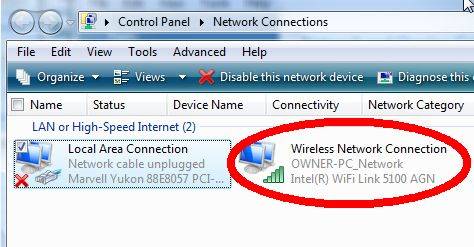
På denne skjermen har du sannsynligvis en trådløs tilkobling som viser at den ikke kan koble til noe nettverk. Høyreklikk på det ikonet og velg » Egenskaper.»

Du vil oppdage Både IPv6 Og IPv4 aktivert. Gå videre og fjern merket For IPv6 Og klikk » OK.»Du må starte datamaskinen på nytt, men etterpå hvis protokollen inkompatibilitet var ditt problem (og det var svært sannsynlig), vil du finne at datamaskinen kan nå kommunisere fint med ruteren. Muligens. Det er En annen komplikasjon Microsoft introdusert I Vista bare for å oppmuntre deg så mye mer å oppgradere ruteren din – det er noe som kalles «autotuning», og det er også neste Vista tweak.
Vista Connection Tweak # 2-Autotuning
Dette er et annet tilfelle der cutting edge teknologiske fremskritt blir aktivert På Microsofts operativsystem som standard er en oppskrift på katastrofe for brukere som har eldre nettverk og eldre nettverksenheter (spesielt eldre rutere). Vista kommer installert og aktivert med noe som kalles » Motta Vindu Auto-Tuning.»
på avanserte nettverk er det faktisk en ganske kul teknologi der overføringen av data overvåkes og Vista automatisk «tunes» TCP-vinduet for å optimalisere pakkeoverføring. Eldre rutere rett og slett ikke «spille fint» når det gjelder den slags vindu resizing. Dette staver problemer for hjemmebrukere som ikke vet forskjellen mellom en pakke med data og en pakke med sukker. Hva Tenker Microsoft på?
Heldigvis – det er En måte for deg, hjemmebruker, å slå av denne standardfunksjonen også. Først klikker du på » Start «og skriver» cmd » og høyreklikker på kommandoikonet. Du vil se følgende vindu.
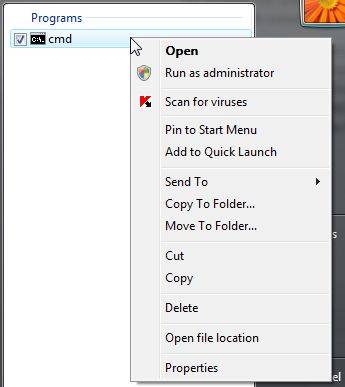
Klikk på » Kjør Som Administrator.»Skriv deretter inn» netsh interface tcp set global autotuning=disabled » i kommandoboksen, som vil deaktivere autotuning.
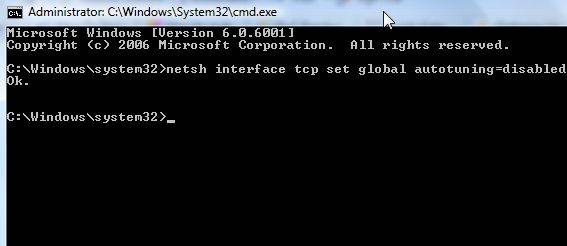
Nå som du har din nye Vista endelig kommuniserer med ruteren din (forhåpentligvis), er du klar til å justere Vista enda mer for å øke internetthastigheten dramatisk.
Vista Tweak #3 For Å Øke Internetthastigheten – Ta Tilbake Båndbredden
En annen unødvendig standardinnstilling Som Vista (og FAKTISK XP også) kommer med, er en 20% «reserve» av din tilgjengelige båndbredde for å imøtekomme visse programmer som Windows Update. Dette tweak er en ganske vanlig en de fleste old-school brukere AV XP allerede vet – det er ikke skadelig, og du kan umiddelbart få 20% av båndbredden tilbake, øke internett-ytelsen betydelig.
Dette kalles Qos Reserve Bandwidth Limit, og for å redusere dette på en Hvilken som helst Versjon Av Vista må du redigere registret.
gå Til Start og skriv «regedit». Du må kanskje håndtere UAC, med mindre Du har lest Sharninders råd om hvordan du kan øke Hastigheten På Vista ved å slå den av! I Regedit, naviger til «HKEY_LOCAL_MACHINE \ SOFTWARE \ Policies \ Microsoft \ Windows»

Høyreklikk På Windows og opprett en ny nøkkel kalt «Psched», høyreklikk deretter til høyre og opprett en ny» DWORD » – oppføring. Gi det navnet «NonBestEffortLimit» og sett verdien til null for å deaktivere reservebåndbredde.
Vista Tweak # 4-Endre Nettleseren Din For Optimal Hastighet
Tro det eller ei, Ikke bare Er Vista-operativsystemet ikke konfigurert som standard for å blaze Internett så fort som mulig,men heller ikke din nettleser! Disse instruksjonene inkluderer hvordan du øker nettlesingshastigheten på Firefox og IE.
Først, I Firefox type,» about:config » inn i adressefeltet(og ignorere eventuelle advarsler). I filterfeltet skriver du inn «nettverk» og blar ned til » nettverk.http.pipelining «og sett DEN TIL SANN, og sett» nettverk .http.pipelining.maxrequests » fra 4 til alt fra 8 til 12.

Jeg bruker Firefox nesten utelukkende, og denne endringen økte sidelastetiden min med det som føltes som en faktor på 50%. Selvfølgelig er Det også en lignende tweak For Internet Explorer, men du må redigere registret. Som før, gå Til Start og skriv » regedit.»

Naviger til «HKEY_CURRENT_USER \ Software \ Microsoft \ Windows \ Gjeldende Versjon \ Internett-Innstillinger «og finn» MaxConnectionsPer1_0Server » Og » MaxConnectionsPerServer.»Sett disse til minst 10, eller litt høyere hvis du vil. Du bør også se en økning i ytelsen for IE etter å ha gjort denne endringen også.
Vista Tweak # 5-Øk DNS Cache
denne tweak er en som alle bør gjøre uansett, da det kan spare tid mens du surfer på nettet, spesielt hvis du pleier å besøke de samme nettstedene ofte. HVA DNS-bufferen gjør er å lagre informasjon hentet fra navneserverne (IP-informasjon), slik at neste gang du besøker samme nettsted, trenger nettleseren din ikke å kaste bort tid på å hente den samme informasjonen fra DNS-serverne.
du kan optimalisere dette ved å øke STØRRELSEN PÅ DNS-hurtigbufferen. Dette er en annen registerredigering – så gå inn igjen (Start og skriv «regedit») og naviger til «HKEY_LOCAL_MACHINE\SYSTEM\CurrentControlSet\Services\Dnscache\Parameters» og høyreklikk deretter på det hvite rommet til høyre og legg til fire DWORD-verdier: CacheHashTableBucketSize, CacheHashTableSize, MaxCacheEntryTtlLimit Og MaxSOACacheEntryTtlLimit.
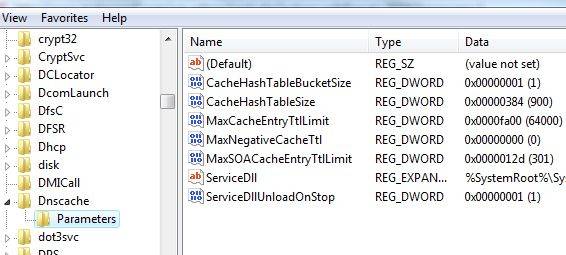
etter å ha sjekket en liste over nettsteder for optimal innstilling for disse verdiene, synes konsensus å være desimalinnstillinger Av CacheHashTableBucketSize til 1, CacheHashTableSize til 384, MaxCacheEntryTtlLimit til 64000 Og MaxSOACacheEntryTtlLimit til 301.Selvfølgelig, i stedet for å bruke DE gamle DNS-serverne, hvorfor ikke bruke OpenDNS? Når du er ferdig med å gjøre alle endringene ovenfor, start datamaskinen på nytt, og når den starter opp igjen, finner du deg selv Med En Vista-PC som skriker på Internett.